dosarul Proprietăți în Windows 7, 8 descoperire, descriere, comutator, ajutor de calculator
Mulți utilizatori caută să îmbunătățească funcționarea conductorului, pentru a vedea fișierele ascunse, foldere și multe altele. Face posibilă prin setările Setări pentru dosar. În acest articol luăm în considerare modul de a deschide proprietățile folderului în Windows 7, 8 precum și includerea acestor opțiuni și ce opțiuni sunt în valoare de atenție.
În cazul în care pentru a găsi proprietățile unui dosar în Windows 7 și 8
Deschiderea proprietăților folderului se realizează în mai multe moduri. Luați în considerare și le alege cele mai bune:
1. windose 7, 8, deschide panoul de control. Faceți clic pe link-ul „Aspect și personalizare“. În listă, localizați și faceți clic pe „Folder Options“.
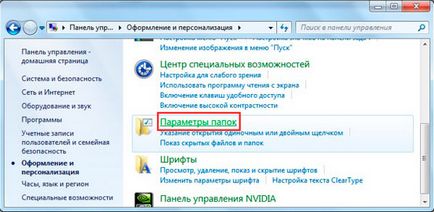
2. Metoda este de a utiliza o căutare. Faceți clic pe Start, în caseta de căutare, tastați „Opțiuni folder“ și selectați primul element găsit.
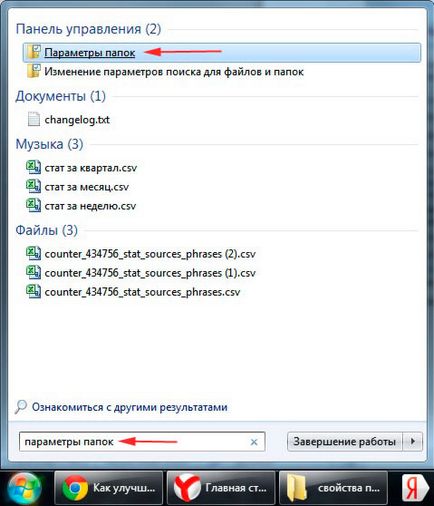
La opt pe desktop, aveți posibilitatea să apăsați combinația de taste Win (tasta cu logo-ul) + W pentru a afișa declanșatorul cu căutare. Selectați „Opțiuni“ pentru a tăia toate inutile, introduceți „Folder Options“ și apăsați Enter.
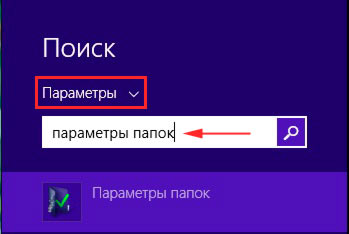
3. În Explorer 7 windose faceți clic pe „armoniza“, apoi selectați „Folder și căutare Opțiuni“ (stânga). Există o modalitate alternativă de a deschide proprietățile dosar, faceți clic Alt pentru a afișa meniul ascuns, faceți clic pe „Tools“ și selectați „Folder Options“ (dreapta).
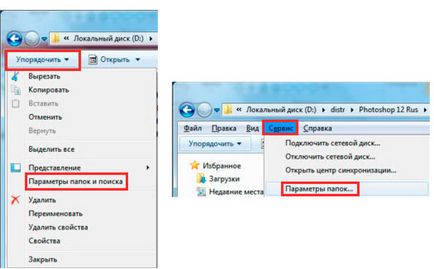
4. accesați fila „aspectul“ în Windows Explorer 8. Apoi faceți clic pe „Opțiuni“.
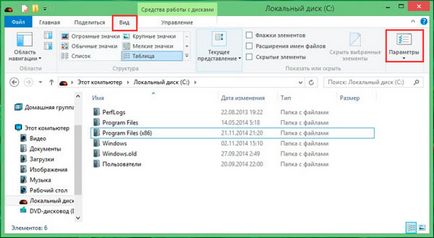
După folosind una dintre metodele pe care le veți vedea fereastra de proprietăți a folderului Windows 7, 8, conținând file: „generală“, „vedere“ și „Căutare“. În diferite versiuni ale sistemului de operare a ferestrei arată aproape identic, dar în cele 8 opțiuni un pic mai mult.
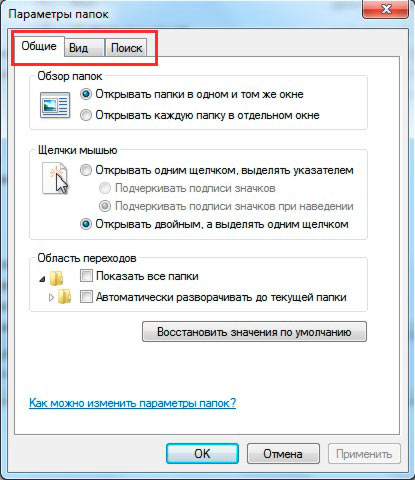
Descrierea opțiuni utile
În fila „General“ (imaginea de mai sus) afișează un set limitat de configurații. Aici puteți seta deschiderea unui dosar în același sau o fereastră separată. Puteți alege pentru a deschide fișiere și foldere, sau un dublu-clic.
Tab „specie“ cuprinde o multitudine de parametri. Ce opțiuni de a utiliza, decide pentru ele însele în mod individual de către utilizator. Vă recomandăm să acorde o atenție deosebită acestor proprietăți dosar setări:
- Se afișează întotdeauna pictograme, niciodată miniaturi - opțiune este utilă atunci când se lucrează cu cantități mari de fișiere și foldere. În cazul în care computerul încarcă miniaturile încet, activați această opțiune.
- Ascunde drive-uri goale într-un dosar - dacă introduceți o unitate goală flash USB sau altă unitate detașabilă, acesta nu va apărea în Windows Explorer, ceea ce poate crea confuzie. Debifați această opțiune este foarte recomandat.
- Ascunde extensiile pentru tipurile de fișiere cunoscute - dezactivați această caracteristică arată extensiile de fișier. Aceasta va ajuta să se distingă fișiere normale de virus. Există malware care definește două extensii, de exemplu, imya_fayla.doc.exe. Dacă este activată, veți vedea numai file_name.doc și percep ca fișier text simplu. Debifați această opțiune.
- Utilizați casetele de validare pentru a selecta elemente - face posibilă pentru a marca elementele cu mouse-ul. Setarea echivalentă ciupirea ctrls apoi apăsând butonul mouse-ului pe elementele selectate. Caracteristica este utilă atunci când aveți nevoie pentru a selecta un grup de fișiere și foldere pentru o utilizare ulterioară.
- fișiere și foldere ascunse - conține două opțiuni pentru a afișa sau a ascunde elementele cu atributele corespunzătoare.
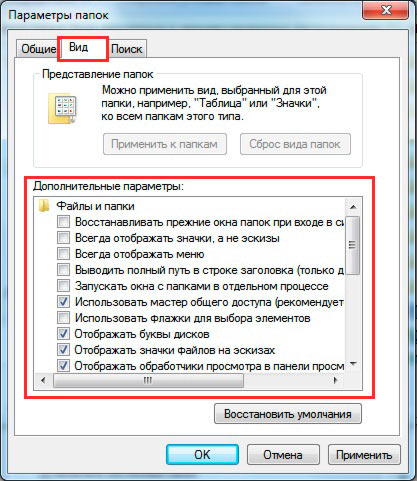
Fila „căutare“ conține opțiuni pentru căutarea fișiere și foldere. Configurația implicită funcționează foarte bine. Dacă nu sunteți mulțumit, apoi experiment cu opțiunile disponibile pentru a îmbunătăți rezultatul.
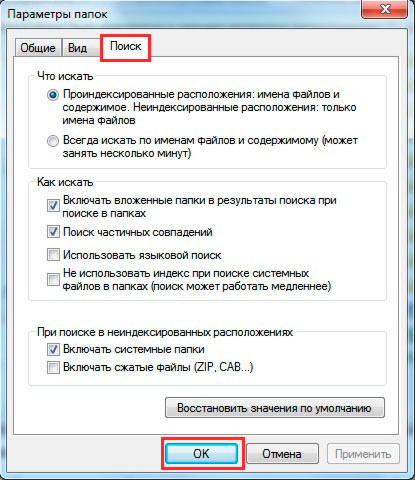
Nu uita, după toate modificările în proprietățile folderului, faceți clic pe OK pentru a salva.
Cum se activează proprietățile dosar
Uneori există o situație care setările de dosar de pe windose 7, 8 nu se poate deschide metodele enumerate mai sus. Acest lucru se datorează faptului că virusul a blocat capacitatea de a deschide sau administratorul a restricționat accesul la această componentă.
Pentru a corecta problema, verificați computerul cu software-ul antivirus. Obțineți acces administrativ și de a folosi următoarele modalități pentru a permite:
Sulul partea dreapta responsabil pentru Folder Options (afișate în imagine), dublu-clic pe ea cu butonul din stânga. În fereastra nouă, selectați „Dezactivare“ sau „nu este specificat“ și faceți clic pe OK. Opțiuni folder în Windows 7 și 8 va fi din nou disponibil în Explorer.

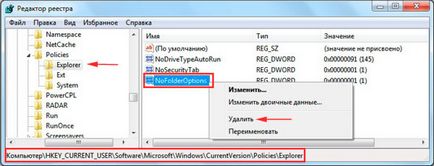
Cei care nu doresc să schimbe registrul se poate descărca fișiere reg gata aici. Arhiva de fișiere în Vkluch.reg 2 (include) și Otkl.reg (întrerupătoarele). Se extrage și a alerga Vkluch.reg, pentru a încorpora proprietățile unui dosar în Windows 7, 8 de presă peste tot „da“. Reporniți computerul pentru ca modificările să aibă efect.
Acum știi ce sunt proprietățile unui dosar în Windows 7, 8. cum să deschidă și trece în cazul unui atac al programelor virale. Experiment cu setările de configurare și de a găsi universal.